Очистка на принтере Canon PIXMA TS304
Очистка подающих роликов
Загрязнение подающих роликов или налипание на них бумажной пыли может стать причиной неправильной подачи бумаги.
В этом случае необходимо очистить подающие ролики.
Необходимо приготовить лист обычной бумаги формата A4 или Letter либо имеющийся в продаже чистящий лист
1. Убедитесь, что питание включено.
2. Удалите бумагу из заднего лотка.
3. Выполните очистку подающих роликов без бумаги.
1. Нажмите и удерживайте кнопку ВОЗОБНОВИТЬ (RESUME) и отпустите ее, когда индикатор Аварийный сигнал (Alarm) мигнет 4 раза.
В процессе очистки подающие ролики будут вращаться.
4. Выполните очистку подающих роликов с использованием бумаги.
1. Убедитесь, что подающие ролики перестали вращаться. Затем загрузите в задний лоток лист обычной бумаги формата A4 или Letter либо доступный в продаже чистящий лист.
2. Выдвиньте лоток приема бумаги и дополнительный лоток приема бумаги.
3. Нажмите и удерживайте кнопку ВОЗОБНОВИТЬ (RESUME) и отпустите ее, когда индикатор Аварийный сигнал (Alarm) мигнет 4 раза.
Принтер запускает очистку. Очистка будет завершена после выталкивания бумаги.
Если неполадка не устранена после очистки подающих роликов в заднем лотке, отключите питание, отсоедините шнур питания, затем протрите подающие ролики (B) с помощью влажного ватного тампона или подобного материала, проворачивая белую пластиковую деталь (A) вручную. Повторите это не менее двух раз. Не прикасайтесь к подающим роликам пальцами.

После очистки подающих роликов включите питание, а затем очистите подающие ролики еще раз.
Если после очистки подающих роликов неполадка не устранена, обратитесь в ближайший сервисный центр Canon за ремонтом.
Очистка внутренних компонентов принтера (очистка поддона)
Удалите загрязнения от чернил во внутренней части принтера. Для предотвращения загрязнения отпечатанной бумаги чернилами рекомендуется регулярно выполнять очистку.
Нужно приготовить: лист обычной бумаги формата A4 или Letter*
* Обязательно используйте новый лист бумаги.
1. Убедитесь, что питание включено, и извлеките все листы из заднего лотка.
2. Подготовьте бумагу.
1. Сложите один лист бумаги формата A4 или Letter вполовину ширины, затем разверните бумагу.
2. Загрузите только этот лист бумаги в задний лоток так, чтобы открытая сторона была обращена к вам.

3. Выдвиньте лоток приема бумаги и дополнительный лоток приема бумаги.
3. Нажмите и удерживайте кнопку ВОЗОБНОВИТЬ (RESUME) и отпустите ее, когда индикатор Аварийный сигнал (Alarm) мигнет 5 раз.
Бумага очищает внутренние компоненты принтера, проходя через принтер.
Проверьте места сгибов вышедшего листа бумаги. Если они испачканы чернилами, выполните очистку поддона еще раз.
• При выполнении повторной очистки поддона обязательно используйте новый лист бумаги.
Если после повторной очистки проблема не устранена, это свидетельствует о возможном загрязнении выступающих частей внутри принтера. Сотрите чернила с выступов, воспользовавшись ватным тампоном или аналогичным средством.
• Перед чисткой принтера обязательно выключите его и отсоедините кабель питания.
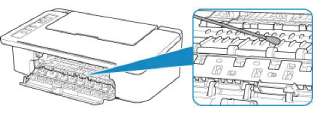 <<<назад
далее>>>
<<<назад
далее>>>
при использовании материалов ссылка на сайт компании awella.ru обязательна
Помогла информация на сайте ? Оставьте отзыв о работе нашей компании ! Это можно сделать в яндекс браузере и это простимулирует работников нашей компании (ответственные получат бонусы), которые собирали ее для вас! Спасибо !
|